速看!!!【PPT制作技巧及方法】PPT问答形式技巧
设计中,问答时常出现,怎样让你的问答形式更新颖呢?
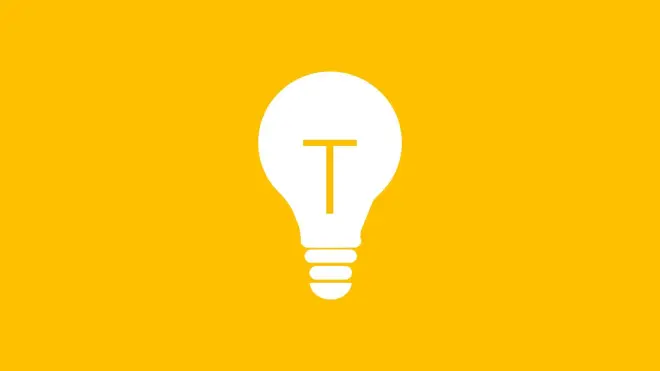
本期绎奇演示【11年深耕高端PPT定制领域,专注PPT设计、PPT培训以及动画视频为一体的综合性公司】结合我们11年高端PPT制作经验给大家分享今天的核心重点内容---介绍一种灯泡图形,用PPT拆分即可。
1.设置暖黄色背景
2. 依次点击“插入——形状——椭圆”,按住shift键绘制出一个正圆
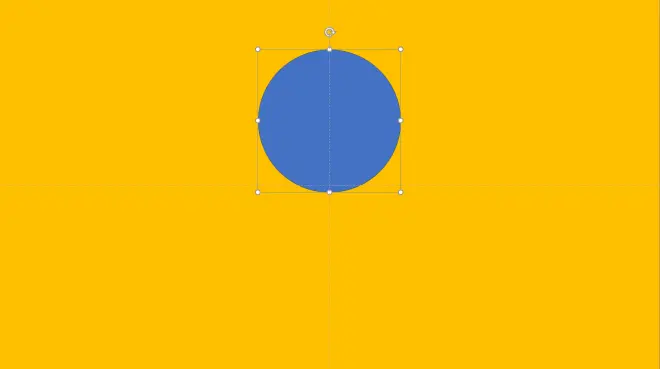
图2
3.依次点击“形状格式——形状轮廓——无轮廓”,去除轮廓,并填充为白色,如图3
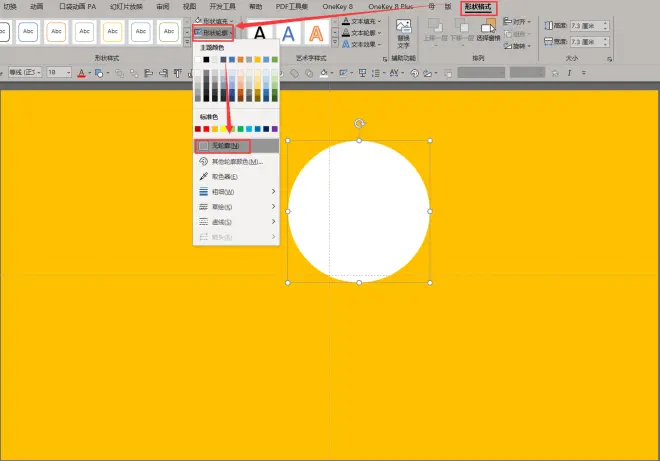
图3
4. 按住“Ctrl+D”键复制这个正圆两次,并将三个圆形紧贴在一起。注意下图4中的蓝色参考线正好穿过三个圆的直径
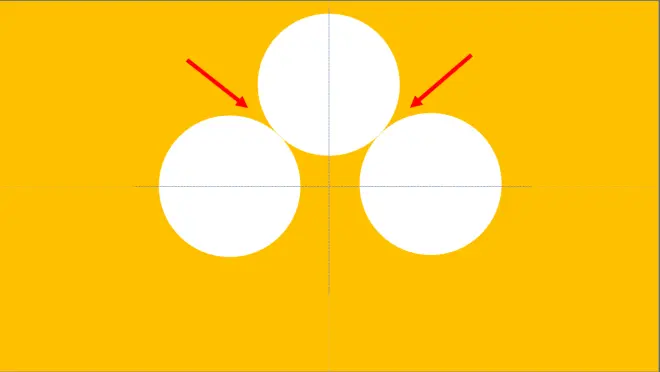
图4
5.依次点击“插入——形状——梯形”,注意梯形的上下两边与两条圆形所在的参考线平行
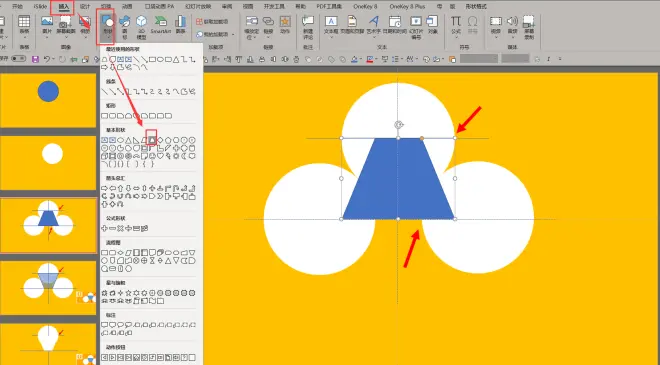
图5
6.依次点击“形状格式——旋转——垂直翻转”
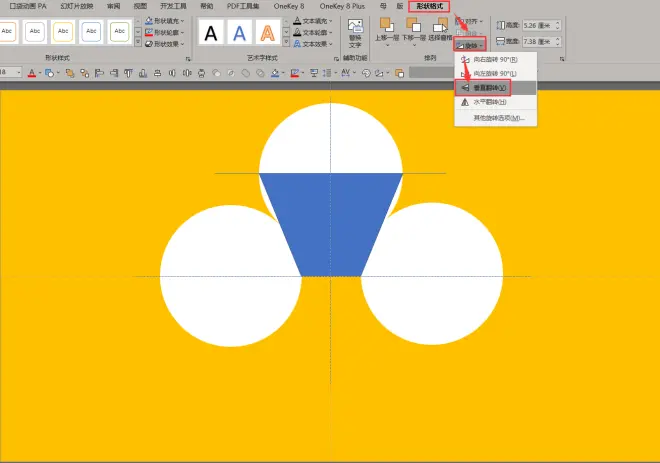
7.按住黄点调整,使得梯形与圆形相切,为了方便看效果,将梯形透明度设置为50%
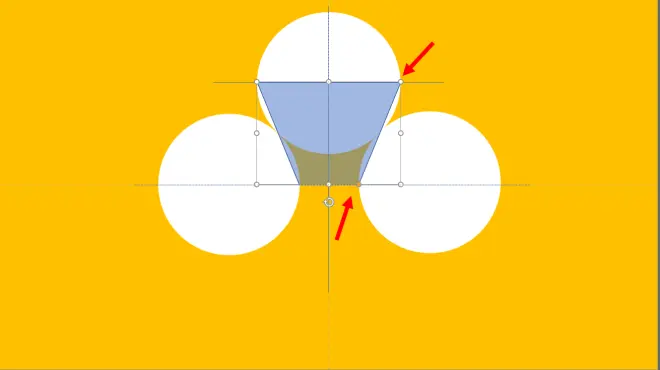
图7
8.将梯形调回白色,无透明度。选中梯形以及与之相切的两个圆,依次点击“形状格式——合并形状——拆分”,如图8
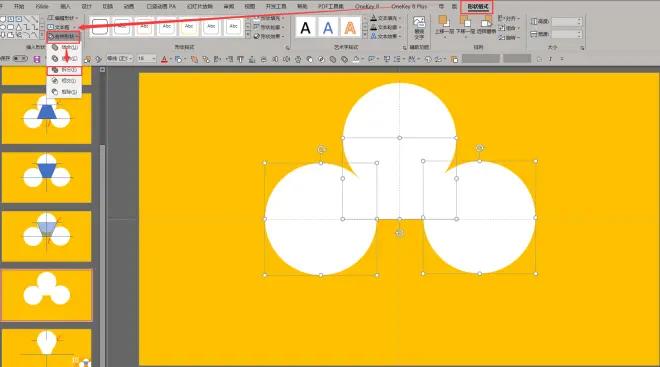
图8
9.删掉多余的图形,保留中间的灯泡图案,如图9所示
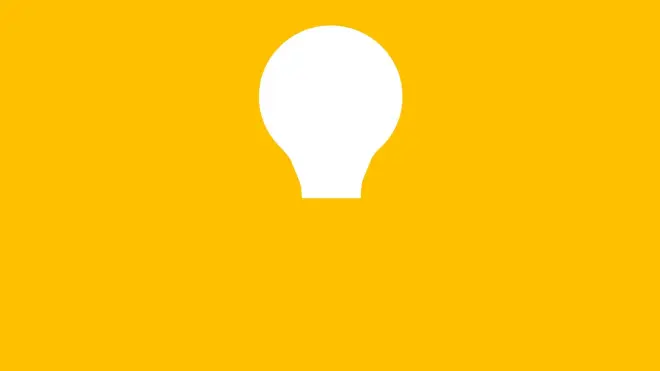
图9
10.添加装饰,插入圆角矩形
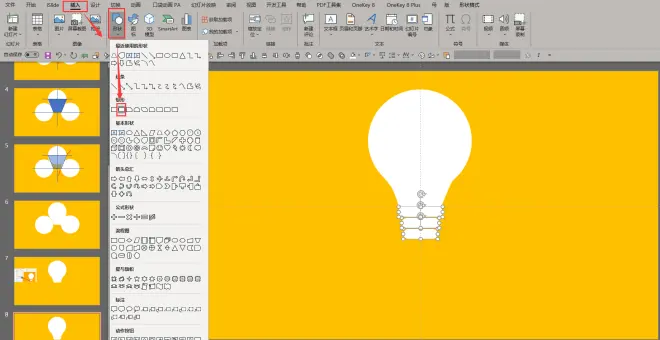
11.插入弧形,进行微调,灯泡中间位置添加T字,最终效果图如下
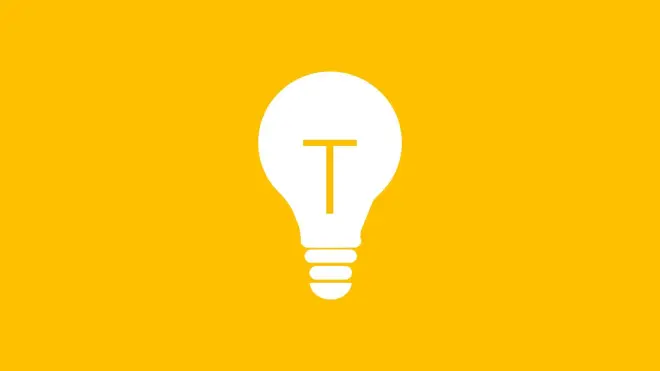
效果图
感谢大家的关注,希望本期分享能为大家带来收获,更多PPT设计经验及分享,请关注绎奇演示~

